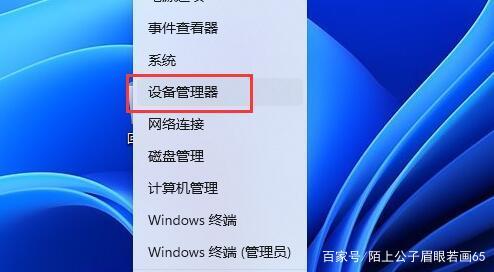华为荣耀路由器设置教程?
方法/步骤一:
1、连接线缆:用网线连接华为荣耀路由的蓝色网口和外网(如宽带猫、光猫等)
2、连上Wi-Fi:用手机连上华为荣耀路由的Wi-Fi:HUAWEI-xxxxxx(就是路下方的wifi名称)
3、设置上网:手机显示已经联网了之后,浏览器访问任意网址,就能自动跳转到192.168.3.上网向导,跟随向导指引完成上网设置就行了,其实很简单的事情。
方法/步骤2
方式一:通过手机配置
1. 用网线连接华为荣耀路由的蓝色网口和家里的宽带上网口(光猫、宽带猫、墙上网口等),连接电源。
2. 放倒华为荣耀路由,找到它的Wi-Fi名称。
3.搜索附近的Wi-Fi~嘿,找到了,就是它了!带5G的也是,直接连上就行,不用输入密码。
4. 打开手机浏览器,它会自动跳转到“192.168.3.1”配置页面,点击“马上体验“,进入上网向导,稍等一会儿。
5. 接下来就需要输入开通宽带时,电信/网通/联通工作人员(总之就是给你家装网的人)给你的宽带“上网账号”和“上网密码”,然后点击“下一步“。
6. 最后设置一下wifi名称(当然你也可以不改)和密码,等路由重启,一会儿就可以上网了,简单不。
图片来源:网络
方法/步骤3
方式二:通过电脑配置
1. 接下来我说通过有线的方式来实现联网,你同样要先将家里的宽带上网口网线插入蓝色口,然后通过一根其他网线连接到台式机或笔记本上,接通电源。
2. 下面打开电脑浏览器,自动跳转到“192.168.3.1“配置界面。点击“马上体验“,进入上网向导,华为荣耀路由开始自动检测我的上网环境。万一无法访问打开配置界面,请将电脑IP设置为”自动获取 IP 地址“或”192.168.3.2“后再试试。设置方法这里不多说了,如果可以打开请忽略这步。
3. 接下来的操作和手机端的就一样了,输入装网的GG给你的上网账号和上网密码,然后点击下一步。
4. 设置一个自己喜欢的Wi-Fi名称和密码。点击“完成”。
华为荣耀路由器的设置教程如下:
01
首先,用网线连接华为荣耀路由的蓝色插口和外网。
02
然后,再用自己的手机连上华为路由器的WiFi。
03
最后,手机上已显示连接了WiFi,随后会自动跳转到浏览器上,在跟着操作提示设置上网。
华为荣耀路由器怎么设置?
华为荣耀设置路由器方法:将华为荣耀路由器通过网线连接起来。
连接完成后,打开网页,输入192.168.3.1。在跳转的界面中点击马上体验选项。
输入宽带账号和密码,并点击下一步选项。
设置一个无线名称和无线密码,点击下方的下一步选项。
设置一个路由器的登录密码,并点击下方的完成选项。
之后即可完成配置。
荣耀路由器怎么设置?
方法如下:第一步 将路由器插上电源,电脑网线插到路由器的LAN口,即黄色的口子 第二步 在地址栏输入路由器地址,这款路由器的地址是192.168.3.1,这样荣耀路由器就能设置
荣耀路由x3怎么设置?
荣耀路由X3的设置步骤如下:
确保手机或者电脑已经连接到荣耀路由X3的网络。电脑用网线连接到路由器的有线接口,如果是笔记本电脑,连接到路由器的WiFi;手机或者平板,必须连接到路由器的WiFi。
打开浏览器软件,在浏览器的地址栏中输入192.168.3.1,来打开荣耀路由X3的登录页面。然后输入登录密码,登录到它的设置页面。
在设置页面上点击“我的Wi-Fi”(有Wi-Fi图标)的选项打开,然后点击“Wi-Fi名称”、“Wi-Fi密码”进行设置。
请根据个人需求对路由进行设置。如有疑问,可以访问华为官网获取帮助。